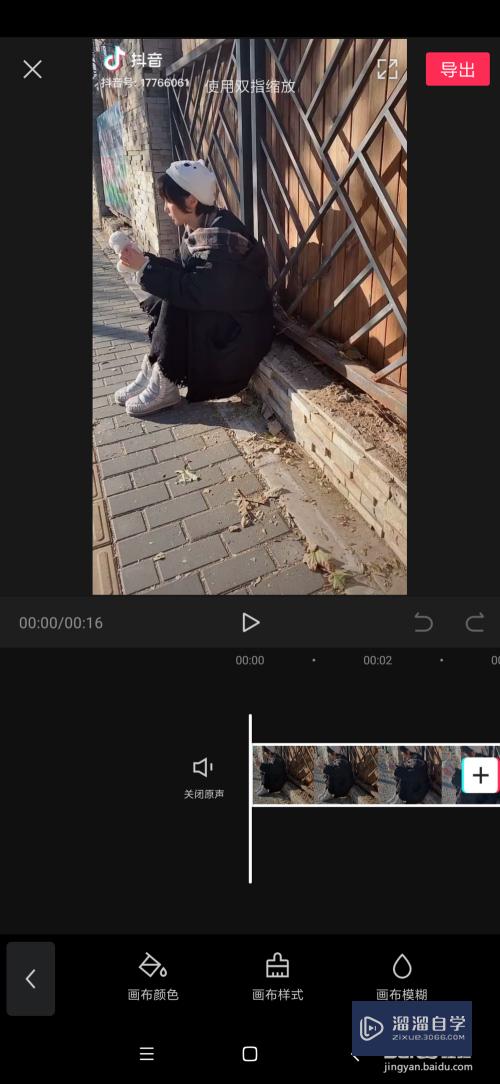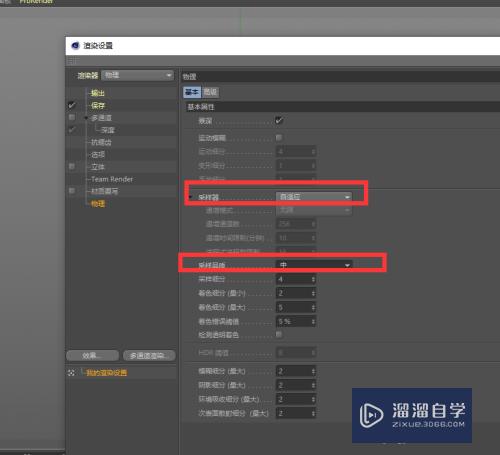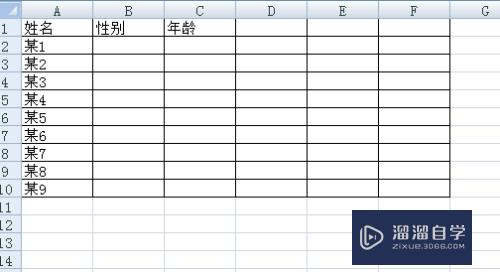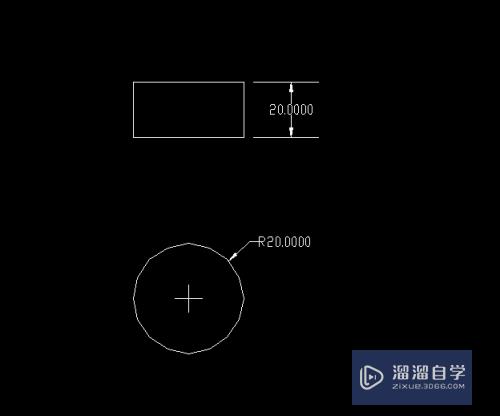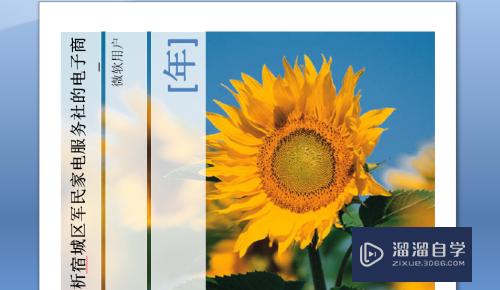Excel中排名次的几种方法(excel中排名次的几种方法是什么)优质
在Excel中。我们经常会给数据进行一些排序。主要目的是为了让我们需要的数据排在最前面。那么在Excel中要怎么实现呢?方法很简单。下面小渲就带大家来看看几种方法。
对于“Excel”还有不懂的地方。点击这里了解更多关于“Excel”课程>>

工具/软件
硬件型号:小新Air14
系统版本:Windows7
所需软件:Excel2016
直接排序
第1步
先按照销量进行排序。一般排名是按照降序排列。
在开始菜单下点击排序即可。

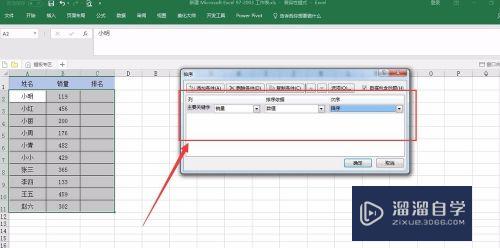

第2步
在排名列下拉填充或者插入一个等差数列皆可。生成排名。

第3步
但是经过观察可以发现这种排名方法比较被动。比如将例子中的第8名和第9名修改为同样分数。但是排名却未发生任何变化。而按照我们的习惯。应该是并列排名。
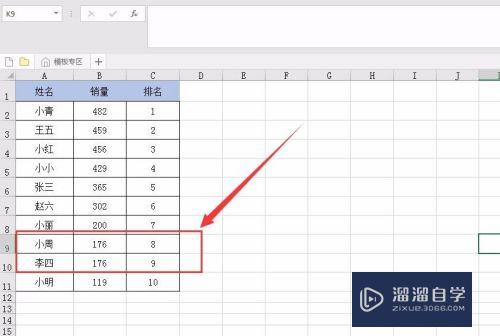
RANK函数排名
第1步
在C2单元格输入公式=RANK(B2,B:B,0)
公式中的0表示降序排序。也可以省略不写。系统默认为降序。
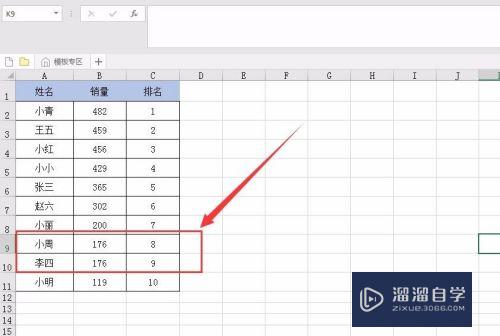
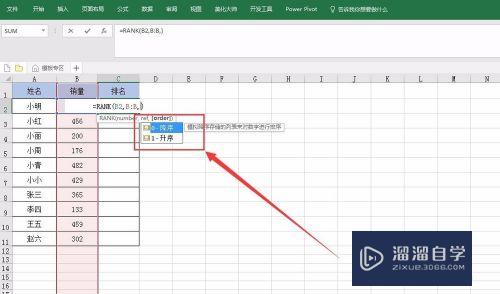
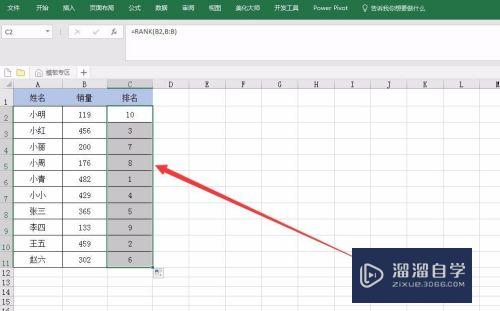
第2步
此时再将第8名和第9名修改为同样分数。可以看到排名自动发生变化为并列排序。接下来就是第10名。
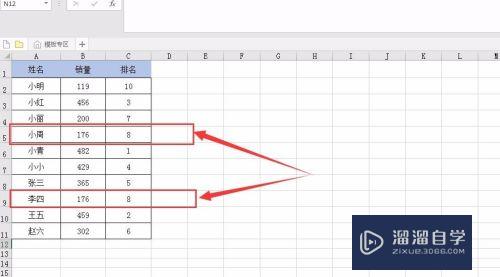
第3步
如果直接在C2输入公式 =RANK(B2,B:B,1)。则排序方式成为升序排列。
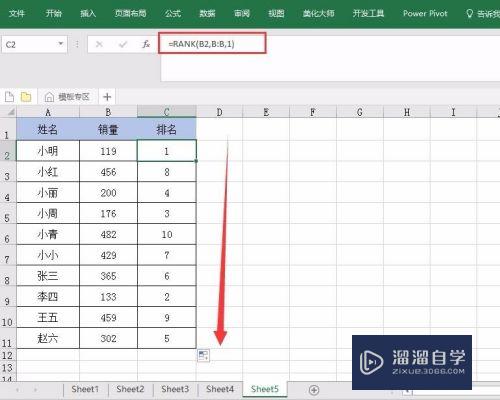
以上关于“Excel中排名次的几种方法(excel中排名次的几种方法是什么)”的内容小渲今天就介绍到这里。希望这篇文章能够帮助到小伙伴们解决问题。如果觉得教程不详细的话。可以在本站搜索相关的教程学习哦!
更多精选教程文章推荐
以上是由资深渲染大师 小渲 整理编辑的,如果觉得对你有帮助,可以收藏或分享给身边的人
本文标题:Excel中排名次的几种方法(excel中排名次的几种方法是什么)
本文地址:http://www.hszkedu.com/70926.html ,转载请注明来源:云渲染教程网
友情提示:本站内容均为网友发布,并不代表本站立场,如果本站的信息无意侵犯了您的版权,请联系我们及时处理,分享目的仅供大家学习与参考,不代表云渲染农场的立场!
本文地址:http://www.hszkedu.com/70926.html ,转载请注明来源:云渲染教程网
友情提示:本站内容均为网友发布,并不代表本站立场,如果本站的信息无意侵犯了您的版权,请联系我们及时处理,分享目的仅供大家学习与参考,不代表云渲染农场的立场!